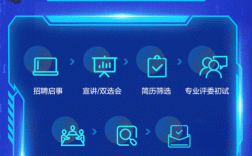在招聘海报的设计过程中,选择合适的软件是确保海报高效完成且视觉效果出众的关键,不同的软件各有特点,用户可根据自身需求(如设计基础、预算、海报风格复杂度等)进行选择,以下从专业设计软件、在线设计工具、办公软件及移动端工具四个维度,详细分析各类软件的适用场景、功能特点及操作建议,帮助用户找到最适合的设计工具。
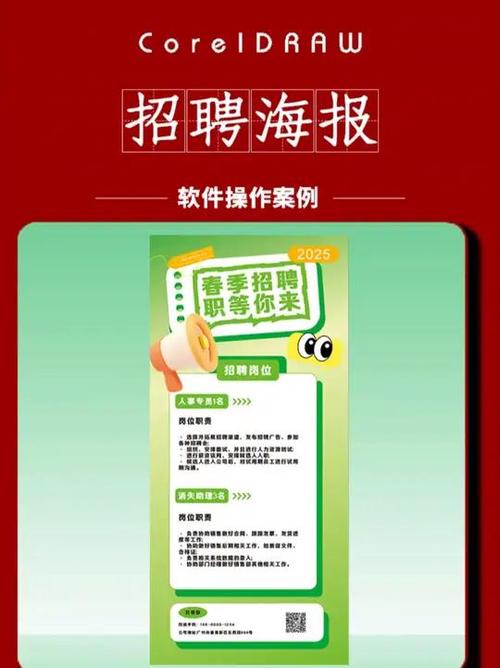
专业设计软件:适合追求高质量、高定制化的需求
专业设计软件功能强大,能实现精细的排版、复杂的图形处理和丰富的视觉效果,适合对海报质感要求较高、有专业设计团队或具备一定设计基础的用户。
Adobe Photoshop(PS)
核心优势:强大的图像编辑和合成能力,擅长处理像素级细节,适合制作风格多样、图文结合复杂的招聘海报。
适用场景:当海报需要大量图片素材处理(如人物精修、背景合成)、特效制作(如光影、纹理)或手绘元素绘制时,PS是首选,科技公司的招聘海报可通过PS制作科技感十足的渐变背景、金属质感文字,或添加动态元素(需配合其他软件实现动效)。
操作建议:需掌握图层、蒙版、滤镜、图层样式等基础功能,建议搭配字体管理工具(如字由)和素材网站(如千图网、摄图网)提升效率。
Adobe Illustrator(AI)
核心优势:矢量图形设计工具,支持无限放大不失真,适合制作需要印刷或高清输出的招聘海报,尤其擅长处理Logo、图标、线条等元素。
适用场景:当海报需要大量矢量图形(如企业VI元素、扁平化插画)、多语言文字排版(矢量文字边缘清晰)或需要适配不同尺寸(如从社交媒体海报到易拉宝)时,AI能确保设计稿的灵活性。
操作建议:熟悉钢笔工具、形状工具、路径查找器等功能,可使用AI内置的“色板库”或“渐变库”快速统一视觉风格。
Adobe InDesign(ID)
核心优势:专业排版软件,擅长处理多页文档和复杂文字布局,适合文字内容较多、结构严谨的招聘海报(如校园招聘海报、行业专场招聘会海报)。
适用场景:当海报需要分栏排版、图文混排(如大量岗位说明、企业介绍)、自动生成页码或样式统一(如标题、正文、注脚的格式批量调整)时,ID能大幅提升排版效率。
操作建议:掌握段落样式、字符样式、主页设置等功能,可结合PS和AI导入图片和矢量元素,实现“图文混排”的最佳效果。
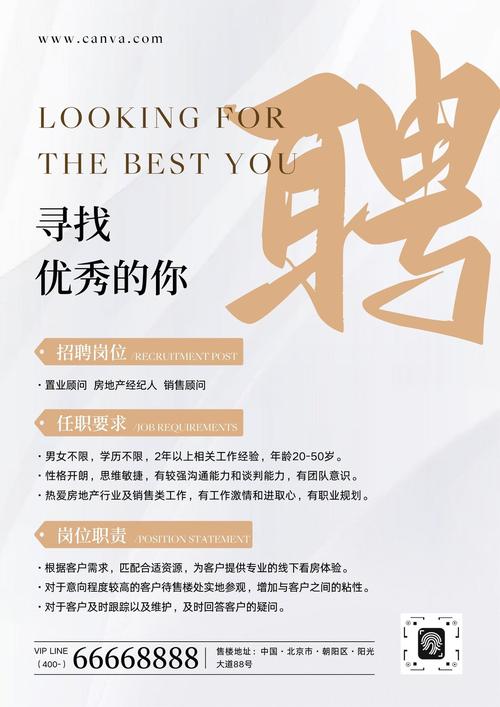
小结:专业设计软件(PS/AI/ID)组合使用,能覆盖从图像处理、矢量设计到专业排版的全部需求,但学习成本较高,适合有设计基础或长期设计需求的用户。
在线设计工具:适合零基础、快速出图的场景
在线设计工具无需安装软件,通过模板库和拖拽式操作即可完成设计,适合没有设计基础、需要快速生成海报的HR或中小型企业。
Canva(可画)
核心优势:海量模板库(涵盖招聘、节日、商务等多种场景),操作简单,支持在线协作,且提供免费版和付费版(可商用素材)。
适用场景:常规招聘海报、社交媒体招聘图(如朋友圈海报、小红书招聘笔记)、校园宣讲会海报等,Canva内置的“招聘海报模板”可直接替换文字、修改颜色,甚至添加动效(如GIF海报),适合紧急需求。
操作建议:利用“品牌工具”上传企业Logo和品牌色,统一视觉风格;免费版素材已足够日常使用,付费版可解锁更多高质量字体和图片。
创客贴
核心优势:专注国内用户,模板更贴近本土化需求(如国企、互联网公司风格),支持微信公众号长图、海报、简历等多种设计。
适用场景:企业微信公众号招聘推文配图、线下招聘会易拉宝设计等,创客贴的“尺寸助手”可快速切换不同平台适配尺寸(如A3、A4、朋友圈9图)。
操作建议:使用“智能配色”功能根据企业VI自动生成配色方案,避免色彩搭配失误;免费用户可下载JPG格式,付费版支持PNG透明底和高清印刷。
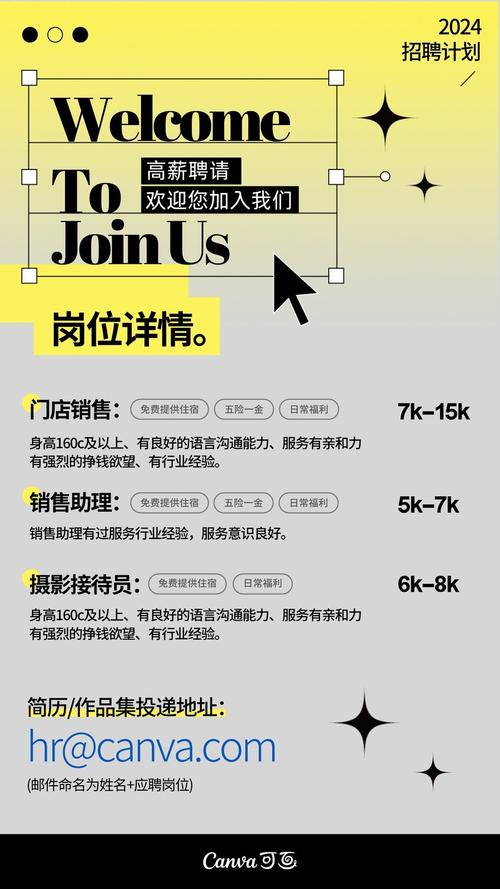
Fotor(图怪兽)
核心优势:模板分类细致(如“互联网招聘”“校园招聘”“创意招聘”),支持批量修改文字和颜色,适合需要制作系列海报的企业。
适用场景:多岗位并行招聘、年度校招主题海报设计,Fotor的“图层管理”功能类似简化版PS,可调整元素层级和透明度,满足基础设计需求。
小结:在线设计工具操作便捷、模板丰富,适合零基础用户快速上手,但设计自由度相对较低,难以实现高度定制化的视觉效果。
办公软件:适合简单排版、应急输出的需求
办公软件(如Word、PPT)虽非专业设计工具,但在紧急情况下可快速完成基础排版,适合对海报要求不高、仅需文字清晰展示的场景。
Microsoft Word
核心优势:文字处理功能强大,适合制作以文字为主的招聘海报(如内部招聘启事、简单岗位需求表)。
适用场景:打印张贴的小型海报、临时补充的招聘信息,Word的“页面布局”可设置纸张大小和边距,“插入”功能可添加Logo和简单图片,通过“文本框”和“形状”进行排版。
操作建议:避免使用过多字体,统一标题和正文的字号、行距(如标题小二号加粗,正文四号,1.5倍行距),确保可读性。
Microsoft PowerPoint
核心优势:可视化排版优于Word,适合制作图文结合的简单海报,且支持导出为图片(JPG/PNG)或PDF。
适用场景:小型企业招聘海报、部门内部招聘通知,PPT的“设计理念”功能可自动提供排版建议,“幻灯片大小”调整为“自定义尺寸”(如A3)后,即可开始设计。
操作建议:使用“对齐工具”确保元素整齐排列,插入图片后通过“裁剪”功能调整尺寸,避免图片变形。
小结:办公软件无需学习新工具,适合应急场景,但设计效果较为基础,难以满足专业视觉需求。
移动端设计工具:适合碎片化时间、轻量化设计
移动端工具(如Canva APP、稿定设计)支持手机/平板操作,适合在外出、会议等碎片化时间快速修改或制作招聘海报。
Canva APP
核心优势:同步云端模板,支持手机拍照上传素材,实时预览设计效果,适合移动办公场景。
适用场景:临时修改招聘海报文字、生成社交媒体招聘小图,Canva APP的“魔法编辑”功能可通过AI自动调整图片布局,简化操作步骤。
稿定设计APP
核心优势:专注国内用户,提供“招聘海报”专项模板,支持添加企业微信二维码、联系电话等实用元素。
操作建议:使用“一键换色”功能快速匹配企业VI色,通过“文字识别”提取纸质海报文字,避免手动输入。
小结:移动端工具灵活便捷,适合轻量化设计和紧急修改,但屏幕尺寸限制可能导致细节处理不够精细。
软件选择对比与建议
为更直观地对比不同软件的特点,以下从设计难度、学习成本、功能丰富度、适用场景四个维度进行总结:
| 软件类型 | 代表工具 | 设计难度 | 学习成本 | 功能丰富度 | 适用场景 |
|---|---|---|---|---|---|
| 专业设计软件 | PS/AI/ID | 高 | 高 | 高质量定制化海报、印刷需求 | |
| 在线设计工具 | Canva/创客贴 | 低 | 低 | 常规招聘海报、快速出图 | |
| 办公软件 | Word/PPT | 低 | 低 | 简单文字排版、应急输出 | |
| 移动端设计工具 | Canva APP/稿定 | 中 | 低 | 碎片化时间设计、轻量化修改 |
选择建议:
- 零基础、快速出图:优先选Canva或创客贴,利用模板节省时间;
- 专业设计需求:PS+AI+ID组合使用,PS处理图像,AI绘制矢量元素,ID排版;
- 紧急简单排版:Word或PPT,确保文字信息清晰即可;
- 移动端修改:Canva APP或稿定设计,实时同步云端文件。
相关问答FAQs
Q1:没有设计基础,如何用Canva制作一份合格的招聘海报?
A1:可分三步完成:①选模板:登录Canva后搜索“招聘海报”,选择与企业风格匹配的模板(如互联网公司选科技风,教育机构选活力风);②换内容:替换模板中的文字(岗位名称、要求、联系方式等),上传企业Logo和产品图片,通过“拖拽”调整元素位置;③统风格:使用“品牌工具”设置企业主色和辅助色,确保标题、正文、背景色协调,最后导出高清图片(推荐JPG格式,用于打印或线上发布)。
Q2:招聘海报需要印刷,用什么软件设计更合适?
A2:印刷对图片分辨率和色彩模式要求较高,建议优先使用专业设计软件:①图片处理:用PS导入图片后,通过“图像大小”调整分辨率(≥300dpi),并转换为CMYK色彩模式(印刷标准模式);②矢量元素:企业Logo、图标等用AI绘制,确保放大后边缘清晰;③排版:用ID进行多页排版(如正反面海报),导出为PDF格式(印刷厂通用格式),并勾选“包含出血线”(确保裁剪后边缘无留白),若不熟悉专业软件,可选择Canva的“印刷尺寸模板”(如A3、A4),导出时选择“高清印刷”选项,但需注意免费素材可能不支持商用,建议升级付费版。